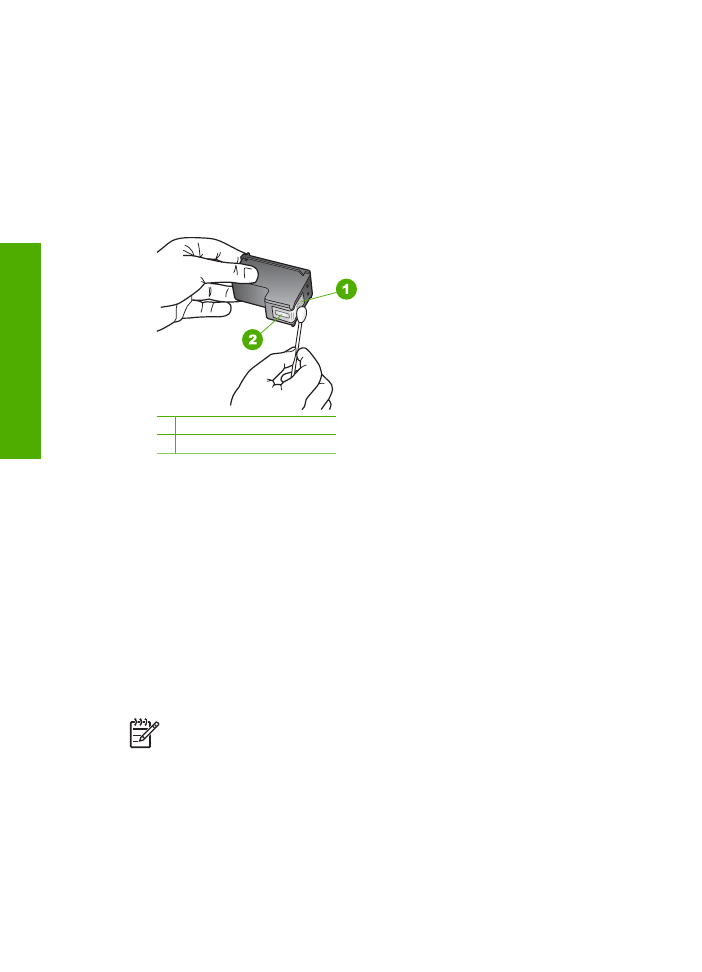
Reinigen des Bereichs um die Tintendüsen
Wenn Sie den HP All-in-One in einer staubigen Umgebung verwenden, lagern sich u. U.
ein paar Schmutzpartikel im Gerät ab. Diese Schmutzpartikel können Staub, Haare,
Teppich- und Kleidungsfasern umfassen. Wenn sich Schmutzpartikel auf den
Druckpatronen ablagern, kann dies zu Verschmierungen und Streifen auf den
Ausdrucken führen. Dies können Sie durch die Reinigung des Bereichs um die
Tintendüsen beheben, wie im Folgenden beschrieben.
Hinweis
Reinigen Sie den Bereich um die Tintendüsen nur dann, wenn die
Ausdrucke nach der Reinigung der Druckpatronen über das Bedienfeld oder
HP Image Zone
weiterhin Streifen und Verschmierungen aufweisen. Weitere
Informationen finden Sie unter
Reinigen der Druckpatronen
.
Dazu benötigen Sie die folgenden Materialien:
●
Wattestäbchen, ein fusselfreies Tuch oder andere weiche Materialien, die nicht an
den Patronen haften bleiben können.
Kapitel 10
80
HP Officejet 5600 All-in-One series
Wart
en
des H
P
All-
in
-One
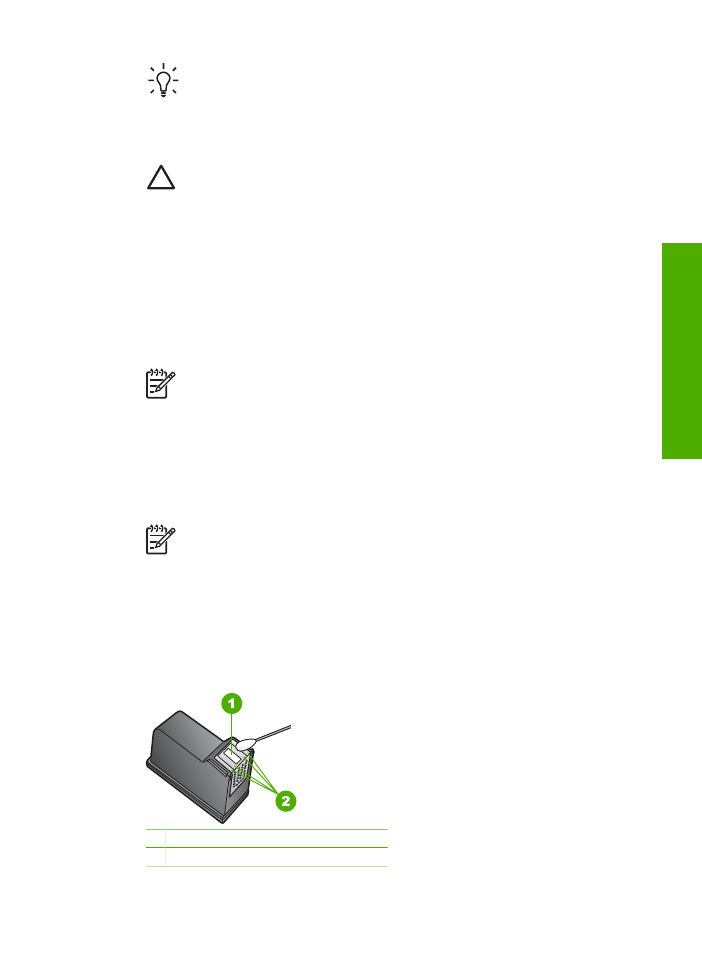
Tipp
Kaffeefilter sind fusselfrei und eignen sich ausgezeichnet zum
Reinigen von Druckpatronen.
●
Destilliertes, gefiltertes oder abgefülltes Wasser (Leitungswasser kann
Verunreinigungen enthalten, die die Druckpatronen u. U. beschädigen).
Vorsicht
Berühren Sie auf keinen Fall die kupferfarbenen Kontakte und
die Tintendüsen. Durch das Berühren dieser Teile kann es zur Verstopfung
der Düsen, zur Beeinträchtigung des Tintenauftrags und zur Störung der
elektrischen Leitfähigkeit kommen.
So reinigen Sie den Bereich um die Tintendüsen
1.
Schalten Sie den HP All-in-One ein, und öffnen Sie die Zugangsklappe zum
Patronenwagen.
Der Patronenwagen bewegt sich ganz nach rechts im HP All-in-One.
2.
Warten Sie, bis der Patronenwagen zum Stillstand gekommen ist. Ziehen Sie das
Netzkabel auf der Rückseite des HP All-in-One ab.
Hinweis
Wenn Sie das Netzkabel abziehen, werden die Datums- und
Uhrzeiteinstellungen gelöscht. Sie müssen das Datum und die Uhrzeit erneut
einstellen, wenn Sie das Netzkabel wieder einstecken. Weitere
Informationen finden Sie unter
Einstellen von Datum und Uhrzeit
. Auch im
Speicher befindliche Faxnachrichten werden beim Abziehen des Netzkabels
gelöscht.
3.
Drücken Sie die Druckpatrone leicht nach unten, und ziehen Sie sie dann aus dem
Steckplatz zu sich hin heraus.
Hinweis
Nehmen Sie nicht beide Druckpatronen gleichzeitig heraus.
Entfernen und reinigen Sie sie nacheinander. Belassen Sie die Druckpatrone
nicht länger als 30 Minuten außerhalb des HP All-in-One.
4.
Legen Sie die Druckpatrone auf ein Stück Papier, so dass die Tintendüsen nach
oben zeigen.
5.
Befeuchten Sie ein sauberes Wattestäbchen leicht mit destilliertem Wasser.
6.
Reinigen Sie die Fläche und Ränder um die Tintendüsen wie unten dargestellt mit
dem Wattestäbchen.
1 Düsenplättchen (nicht reinigen)
2 Fläche und Ränder um die Tintendüsen
Benutzerhandbuch
81
Wart
en des HP
All-
in
-One
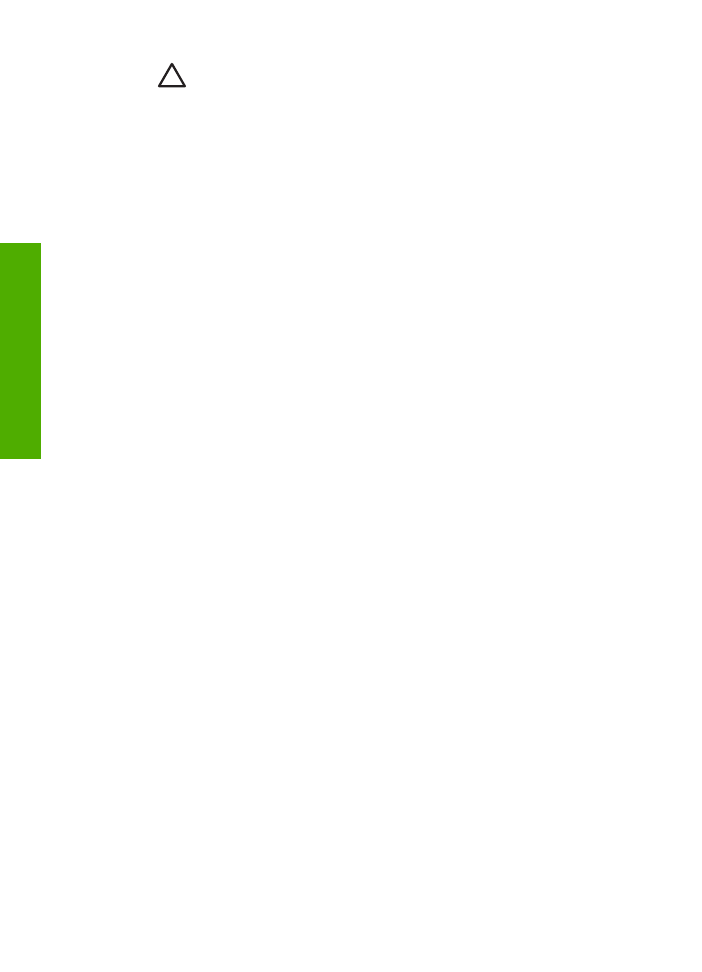
Vorsicht
Reinigen Sie das Düsenplättchen nicht.
7.
Schieben Sie die Druckpatrone zurück in den Steckplatz. Drücken Sie die
Druckpatrone in den Steckplatz, bis sie einrastet.
8.
Wiederholen Sie den Vorgang mit der anderen Druckpatrone, falls erforderlich.
9.
Schließen Sie die Zugangsklappe zum Patronenwagen vorsichtig, und schließen
Sie das Netzkabel wieder an den HP All-in-One an.
Kapitel 10
82
HP Officejet 5600 All-in-One series
Wart
en
des H
P
All-
in
-One
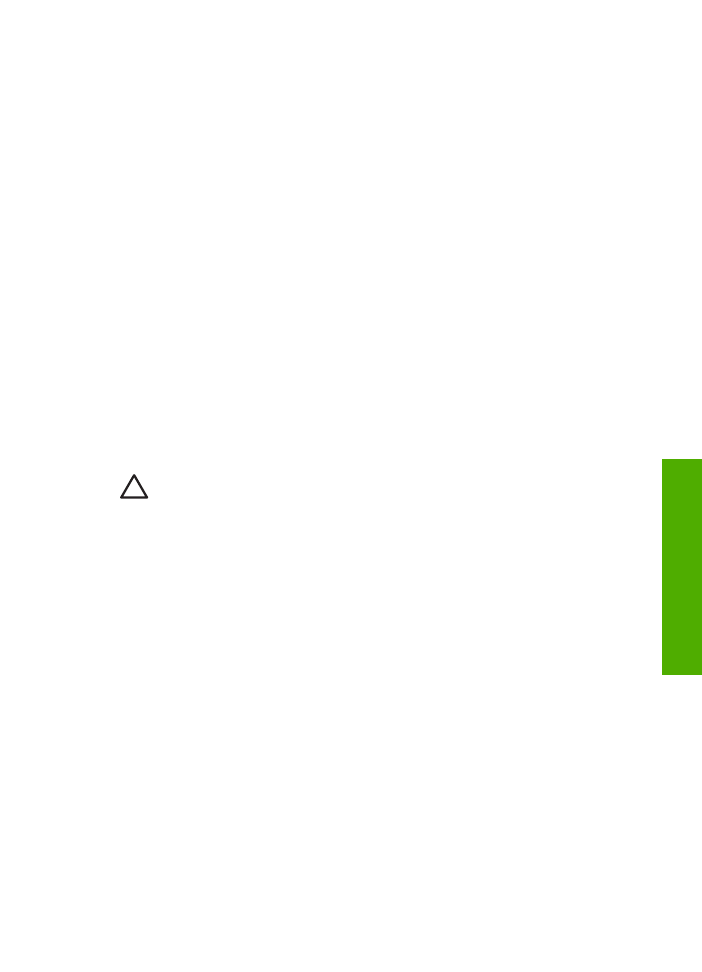
11
Informationen zur
Fehlerbehebung